Προσαρμογή μιας οθόνης εφαρμογής με βάση την κατάσταση των στηλών εντός μιας λίστας που δημιουργήθηκε με χρήση των Λιστών Microsoft
Σε αυτό το σενάριο θα μάθετε πώς να κάνετε προσαρμογή της οθόνης μιας εφαρμογής με βάση την κατάσταση των στηλών εντός της λίστας. Μπορείτε να προσαρμόσετε φόρμες για υποστηριζόμενες λίστες ή βιβλιοθήκες και επίσης, μπορείτε να δημιουργήσετε εφαρμογές για λίστες ή βιβλιοθήκες.
Ο περιορισμός της πρόσβασης σε αντικείμενα του SharePoint μπορεί να επιτευχθεί με τη χρήση αναλυτικών δικαιωμάτων στο εσωτερικό του SharePoint. Ωστόσο, μπορεί να είναι δύσκολο να πραγματοποιήσετε σάρωση μέσω όλων των στοιχείων στην οθόνη της εφαρμογής σας, ειδικά όταν χρησιμοποιείτε διαφορετικές συσκευές.
Ένα από τα πιο συνηθισμένα προβλήματα είναι ο τρόπος με τον οποίο μπορείτε να περιορίσετε τα στοιχεία σε μια οθόνη εφαρμογής καμβά με βάση την κατάσταση των στηλών, αντί να ελέγχετε την πρόσβαση χρησιμοποιώντας τα δικαιώματα.
Αυτή η μέθοδος σάς δίνει τη δυνατότητα να δημιουργήσετε πολλαπλές οθόνες ώστε να εμφανίζονται διαφορετικά αντικείμενα SharePoint με βάση την κατάσταση στήλης, ενώ ταυτόχρονα χωρίς να προσαρμόζετε τα δικαιώματα ή να επισκιάζειτε τον χρήστη της εφαρμογής με ολόκληρη τη λίστα.
Προαπαιτούμενα στοιχεία
- Πρέπει να έχετε δημιουργήσει μια εφαρμογή χρησιμοποιώντας μια σύνδεση SharePoint που συνδέεται σε μια λίστα.
- Χρειάζεστε δύο λογαριασμούς χρήστη με πρόσβαση στην εφαρμογή και στην τοποθεσία του SharePoint που φιλοξενεί τις λίστες.
- Θα πρέπει να γνωρίζετε πώς να ρυθμίσετε τις παραμέτρους των λιστών και των δικαιωμάτων λίστας/στοιχείων.
Λεπτομέρειες σεναρίου
Μπορείτε να χρησιμοποιήσετε το φίλτρο συναρτήσεων για μια συγκεκριμένη στήλη από το SharePoint και να εφαρμόσετε το φίλτρο με μια συγκεκριμένη συνθήκη. Με αυτήν την προσέγγιση, μπορείτε να ρυθμίσετε πολλές οθόνες με φιλτραρισμένα στοιχεία λίστας.
Για παράδειγμα, δημιουργήσατε μια λίστα με όνομα "Παρακολούθηση θεμάτων", με βάση το έτοιμο πρότυπο εφαρμογών του SharePoint Παρακολούθηση θεμάτων. Επίσης, θέλετε να δημιουργήσετε μια εφαρμογή που εμφανίζει μόνο Ενεργά θέματα στην οθόνη της εφαρμογής.
Παράδειγμα
Δημιουργήστε μια λίστα με βάση το έτοιμο πρότυπο εφαρμογής SharePoint Παρακολούθηση ζητήματος.
Δημιουργήστε μερικά δείγματα στοιχείων θεμάτων.
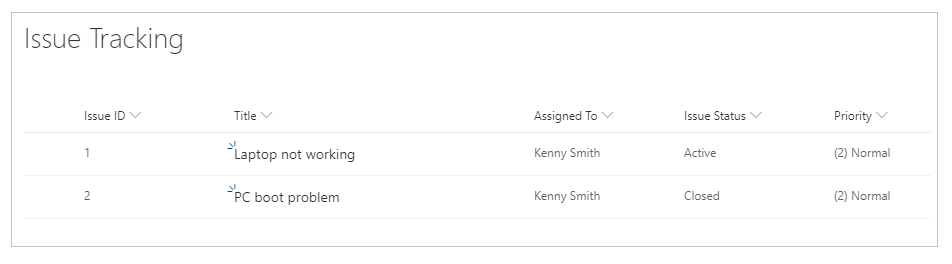
Βεβαιωθείτε ότι τα στοιχεία θεμάτων έχουν τόσο Ενεργά όσο και Κλειστά στοιχεία.
Κάντε κοινόχρηστη τη λίστα με ένα χρήστη — για παράδειγμα, Γιάννης Παπαδόπουλος.
Επιλέξτε Ενσωμάτωση -> Power Apps -> Δημιουργία μιας εφαρμογής από τη σελίδα λίστας.
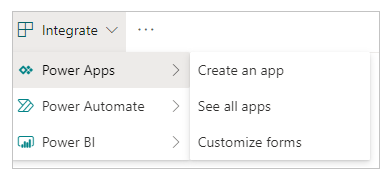
Μπορείτε να δείτε όλα τα θέματα που περιλαμβάνονται στην εφαρμογή εντός του στούντιο.
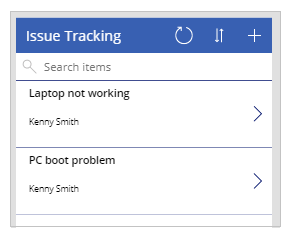
Το δείγμα λίστας έχει μόνο δύο στοιχεία. Ωστόσο, όταν αυξάνεται ο αριθμός των ζητημάτων, γίνεται συντριπτική η σάρωση μέσω ζητημάτων ή η αναζήτηση σε αυτά, ειδικά όταν ο στόχος είναι η εμφάνιση μόνο ενεργών ζητημάτων.
Επιλέξτε τη συλλογή στοιχείων, που από προεπιλογή καλείται BrowseGallery1.
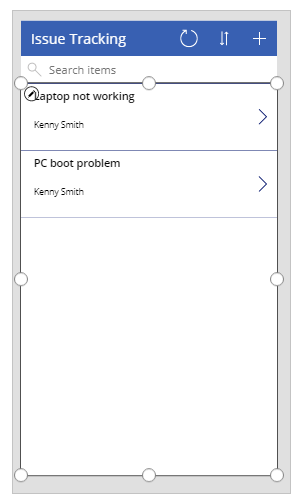
Ενημερώστε τον τύπο για την προεπιλεγμένη ιδιότητα Στοιχεία που θα περιλαμβάνει κριτήρια φιλτραρίσματος για την κατάσταση "ζητήματα".
Προεπιλογή:
SortByColumns(Filter([@'Issue Tracking'], StartsWith(Title, TextSearchBox1.Text)), "Title", If(SortDescending1, Descending, Ascending))Ενημέρωση σε:
SortByColumns(Filter('Issue Tracking', 'Issue Status'.Value = "Active", StartsWith(Title, TextSearchBox1.Text)), "Title", If(SortDescending1, Descending, Ascending))Ο τύπος περιέχει τις ακόλουθες συναρτήσεις:
- SortByColumns για την ταξινόμηση στηλών.
- Filter για φιλτράρισμα στοιχείων.
- StartsWith για να επιτρέπεται η αναζήτηση με βάση το κείμενο που έχει εισαχθεί στο πλαίσιο αναζήτησης στο επάνω μέρος.
- If για την ταξινόμηση στοιχείων με βάση την επιλογή εικονιδίων ταξινόμησης.
Αποθήκευση και δημοσίευση της εφαρμογής.
Κοινή χρήση της εφαρμογής με άλλον χρήστη. Για παράδειγμα, ο Κένι Σμιθ.
Εκτέλεση της εφαρμογής ως του χρήστη με τον οποίο έχετε κοινοποιήσει την εφαρμογή (Κένι Σμιθ σε αυτό το παράδειγμα).
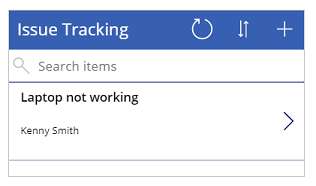
Επίσης, μπορείτε να χρησιμοποιήσετε διάφορες οθόνες στην εφαρμογή σας με βάση την τιμή στήλης, όπως μια ξεχωριστή οθόνη για να προβάλετε όλα τα Κλειστά θέματα.
Δείτε επίσης
- Αναφορά τύπου για Power Apps
- Αναφορά στοιχείου ελέγχου για Power Apps
Σημείωση
Μπορείτε να μας πείτε ποια γλώσσα προτιμάτε για την τεκμηρίωση; Πάρτε μέρος σε μια σύντομη έρευνα. (σημειώνεται ότι αυτή η έρευνα είναι στα Αγγλικά)
Η έρευνα θα διαρκέσει περίπου επτά λεπτά. Δεν συλλέγονται προσωπικά δεδομένα (δήλωση προστασίας προσωπικών δεδομένων).